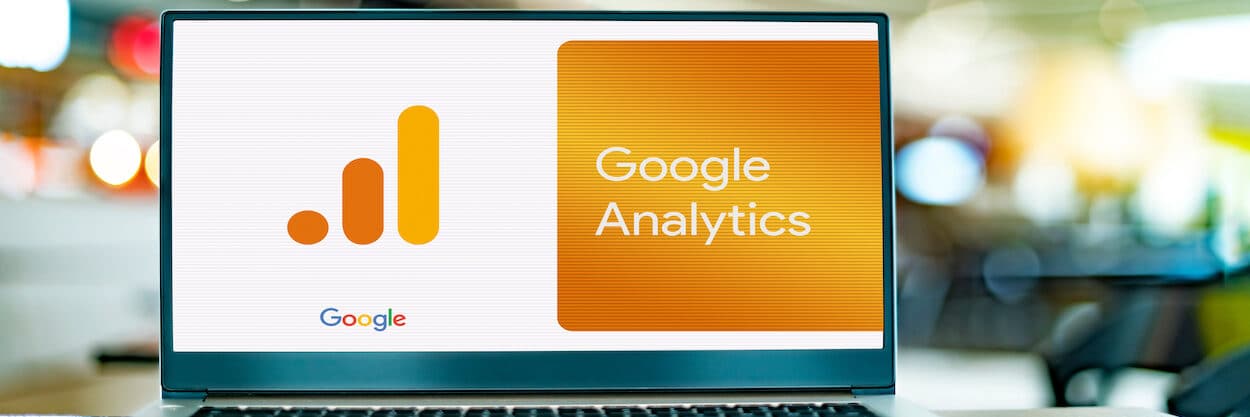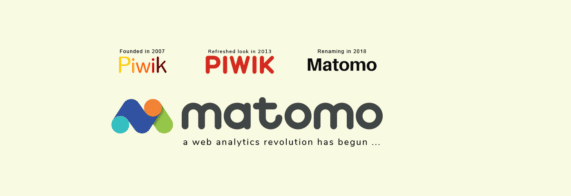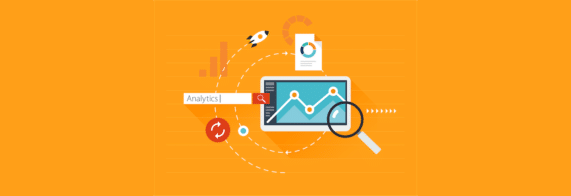Van Universal Analytics naar Google Analytics 4
Sinds 2020 biedt Google een nieuwe versie van Analytics aan: Google Analytics 4 (afgekort GA4). Deze komt in de plaats van de vorige versie: Universal Analytics (UA). Het is een tijdje onduidelijk geweest wanneer de oude versie zou vervallen maar inmiddels zijn gebruikers van Universal Analytics geinformeerd: per 1 juli 2023 komt Universal Analytics te vervallen en zijn gebruikers aangewezen op Google Analytics 4. Tot die tijd zijn beide versies (al dan niet naast elkaar) te gebruiken. Vanaf 1 juli 2023 worden er geen metingen meer bewaard in Universal Analytics. Bovendien worden de gegevens van Universal Analytics zes maanden daarna (dus per 1 januari 2024) verwijderd. Raadpleeg voor details de berichtgeving van Google.
Alle reden om te alvast over te stappen van UA naar GA4 zodat je voldoende tijd hebt om te wennen aan de nieuwe versie en om wat historie op te bouwen in je metingen terwijl je de oude versie ook nog kunt raadplegen.
Ook interessant?
Alternatief Google Analytics: Matomo
Google Analytics mogelijk verboden Op moment van schrijven van dit artikel is er nog geen uitsluitsel over de vraag of Google Analytics nog mag worden […]
Aanmaken van een Google Analytics 4 property
We merken dat er veel WordPress beheerders zijn die opzien tegen de overstap naar Google Analytics 4. Het Google Analytics panel is er de afgelopen jaren niet bepaald overzichtelijker op geworden en de drempel om hierin op zoek te gaan naar de overstap naar GA4 is hoog.
Google Analytics 4 starten met een WordPress plugin
Om WordPress gebruikers die Google Analytics gebruiken voor basisstatistieken wat op weg te helpen heb ik wat tips om de overstap te vergemakkelijken. Onderstaande uitleg is voornamelijk bedoeld voor wie de basis van de huidige Analytics gebruikt om de webstatistieken te bekijken.
Van Universal Analytics naar Google Analytics 4
Met de onderstaande stappen realiseer je het volgende:
- Je koppelt je huidige Google Analytics (Universal Analytics) account aan je website of koppelt die opnieuw ter vervanging van een bestaande koppeling (die zal worden verwijderd)
- Er wordt met behulp van een gratis WordPress plugin een Google Analytics 4 property aangemaakt zonder dat je hoeft te zoeken in het Google Analytics panel hoe je dat moet doen
- Er wordt een Google Search Console koppeling met je WordPress site gemaakt. Als je hier nog niet mee bekend bent: lees de uitleg Wat is Google Search Console.
Stap 1 – Installeer de WordPress plugin
Login in je WordPress dashboard, ga naar het menu Plugins en kies voor het toevoegen van een nieuwe plugin. Door te zoeken op Site Kit komt deze plugin naar voren:
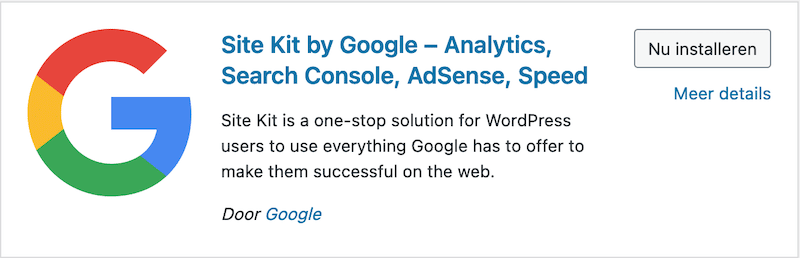
Installeer en activeer deze plugin. Je ziet daarna dit bericht bovenaan je scherm staan:
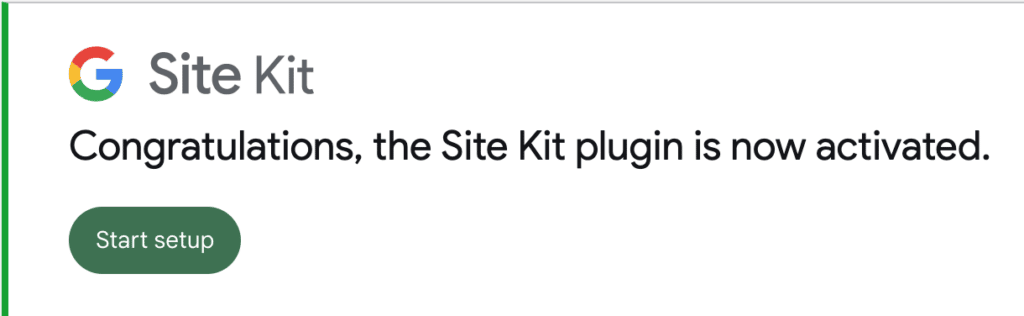
Klik op Start setup. Je komt dan in het volgende scherm terecht.
Stap 2 – Setup van plugin Google Site Kit
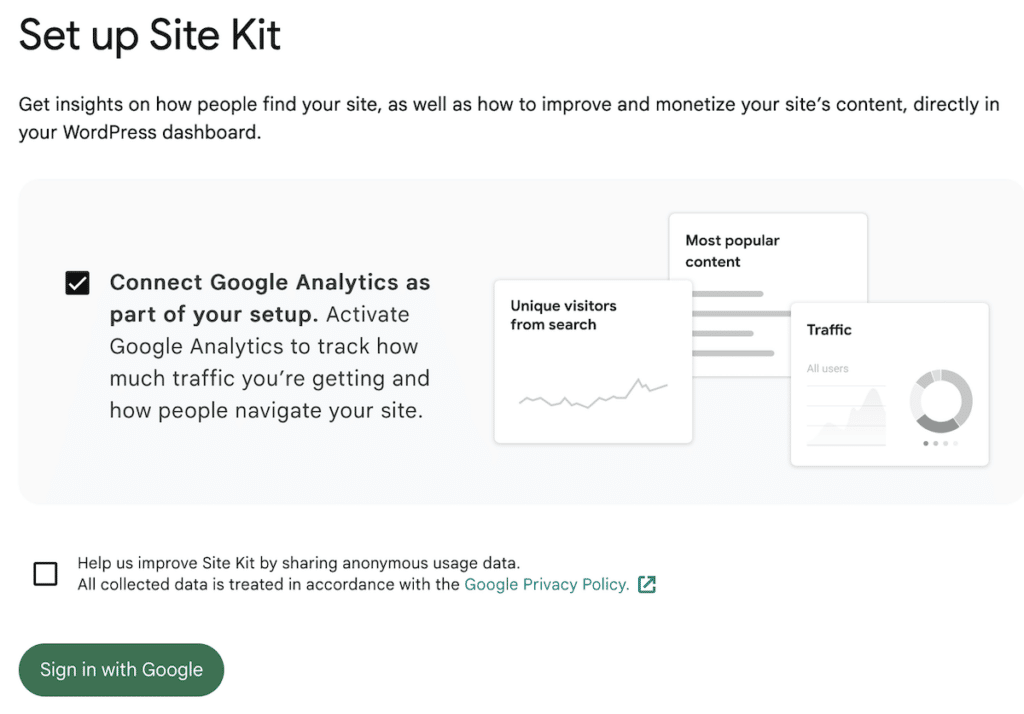
Er wordt nu gevraagd om met je Google account in te loggen. Klik op de button Sign in with Google. Gebruik de logingegevens van je Google account die je normaal gesproken gebruikt om bij je Google Analytics statistieken te komen.
Na inloggen in Google verschijnt dit venster:
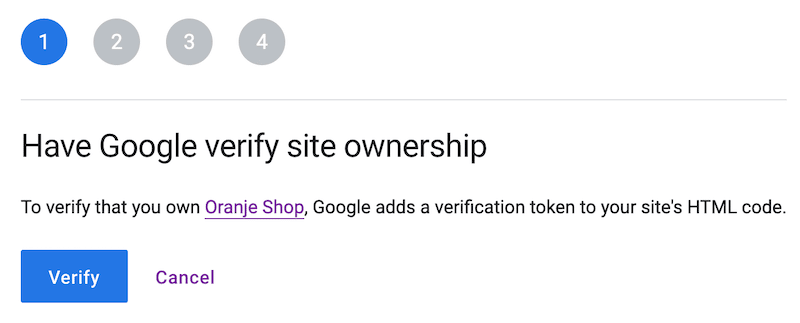
Google plaatst een bestand op de server om te verifiëren dat de domeinnaam van jou is. Klik op Verify om door te gaan. Je ziet dan het volgende venster.
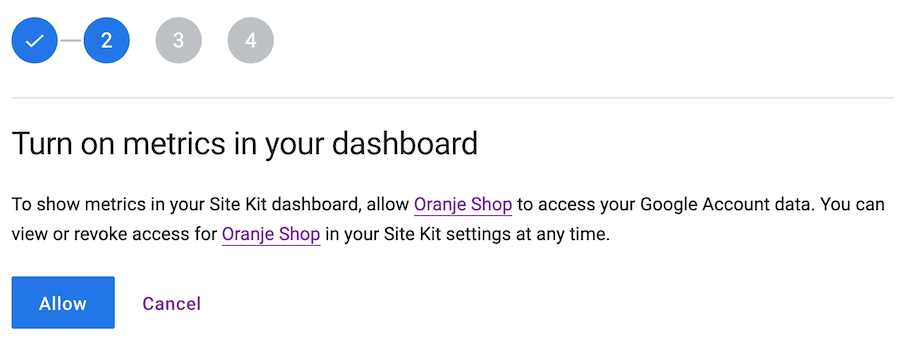
Hier wordt gevraagd of je je statistieken zichtbaar wilt hebben in je WordPress dashboard. Klik Allow voor akkoord. Daarna verschijnt het volgende venster:
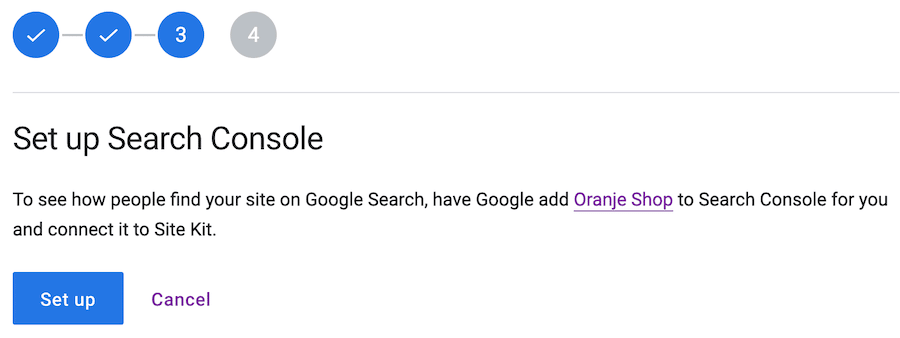
Hier wordt gevraagd of je Google Search Console wilt koppelen. Klik Set up om door te gaan.
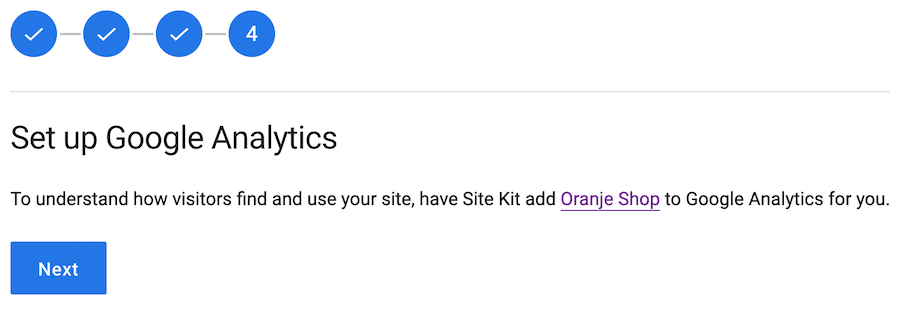
In het volgende venster wordt gestart met de setup van Google Analytics. Klik op Next om verder te gaan.
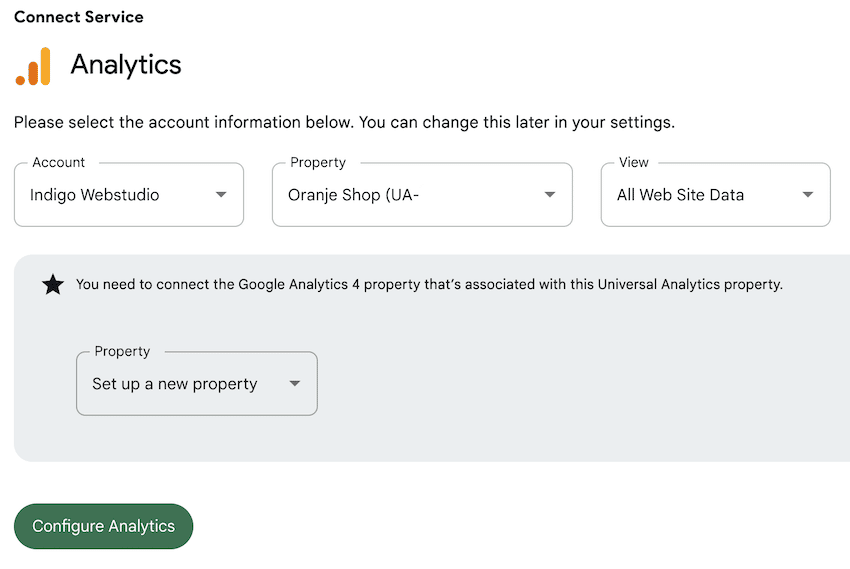
Google gaat op zoek naar de beste match onder je bestaande Google Analytics properties. In dit voorbeeld is een match gevonden met het al bestaande account voor Oranje Shop. Daaronder, in het grijze vlak, wordt de keuze gegeven om een nieuwe Google Analytics 4 property aan te maken, zoals in dit voorbeeld (of een bestaande te koppelen als je al een GA4 property had aangemaakt). Maak je keuze en klik op Configure Analytics.
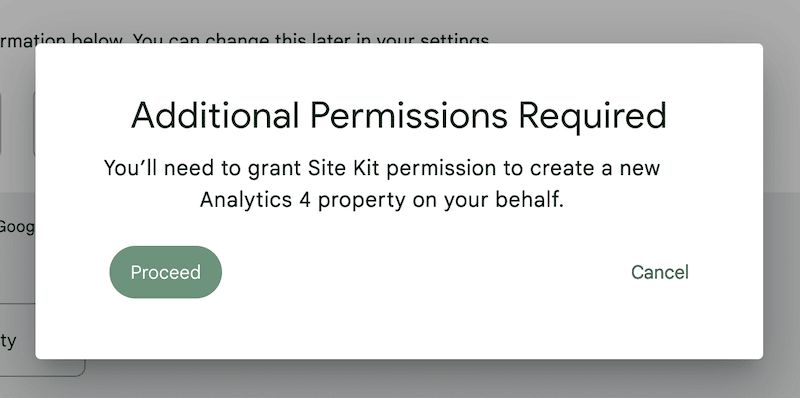
In de vorige stap is gekozen voor het aanmaken van een nieuwe GA4 property, en nu vraagt Google toestemming om die aan te maken. Klik Proceed om door te gaan.
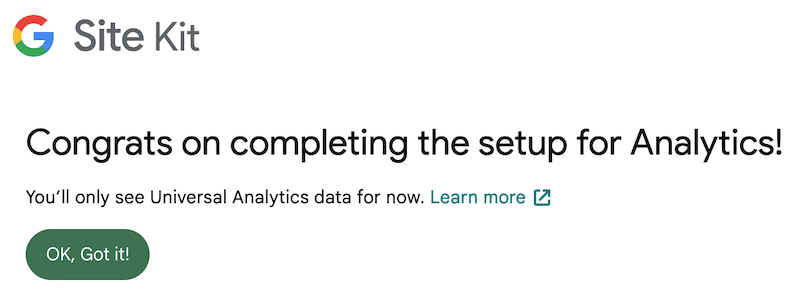
En voila, de integratie is gelukt: er is een Google Analytics 4 property aangemaakt, en Google Search Console integratie, en vanaf nu worden zowel Universal Analytics als Google Analytics 4 metingen verzameld in je Google Account. De metingen en meldingen zijn ook zichtbaar in je WordPress dashboard, al kan het een aantal uren duren voor je die ziet:
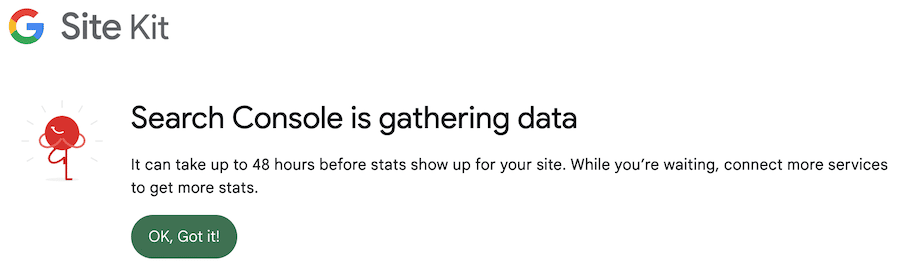
Als je in de instellingen van Google Site Kit gaat kijken, zie je zoiets als dit:
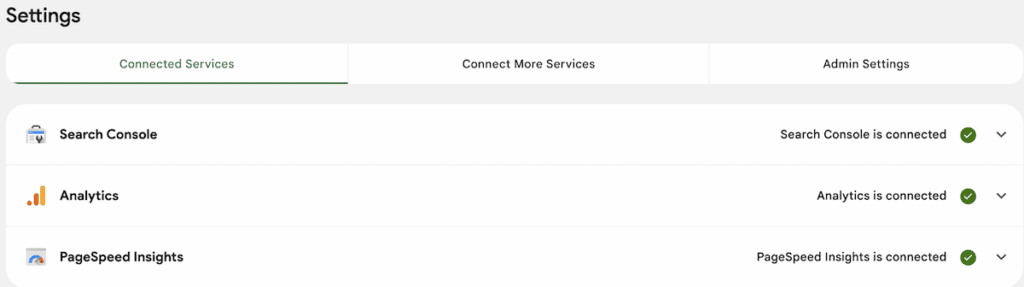
Binnen enkele dagen zie je de statistieken in je WordPress dashboard, en uiteraard zijn die ook te bekijken in de Google Analytics omgeving.
Heb je vragen of kom je er niet uit met dit stappenplan?